Cu autentificarea cu doi factori este activată pentru conturile dvs. online, aveți liniște știind că nimeni altcineva nu vă poate accesa conturile. Când configurați acest mecanism pentru conturile dvs., ar trebui să configurați și opțiunile de backup și recuperare pentru autentificarea cu doi factori.
În acest fel, dacă ți se blochează vreodată accesul la conturi și nu ai acces la generatoarele de coduri de autentificare cu doi factori, poți folosi opțiunea de rezervă pentru a-ți accesa contul.
În acest ghid, vă vom arăta cum să configurați opțiunile de recuperare și backup pentru autentificarea cu doi factori pe conturile dvs. Google, Microsoft, Apple, Facebook și LastPass.
Configurați opțiunile de recuperare și de backup pentru autentificarea în doi factori pe Google
În contul dvs. Google, puteți adăuga o adresă de e-mail secundară sau un număr de telefon care acționează ca o opțiune de rezervă pentru autentificarea cu doi factori. Dacă obțineți vreodată blocat din contul dvs, puteți utiliza una dintre aceste opțiuni pentru a recâștiga accesul la cont.
Pentru autentificarea cu doi factori, puteți genera și salva coduri de rezervă pe computer. În acest fel, vă puteți accesa contul chiar dacă nu puteți obțineți singur un cod.
Pentru a adăuga o adresă de e-mail secundară sau un număr de telefon la contul dvs. Google:
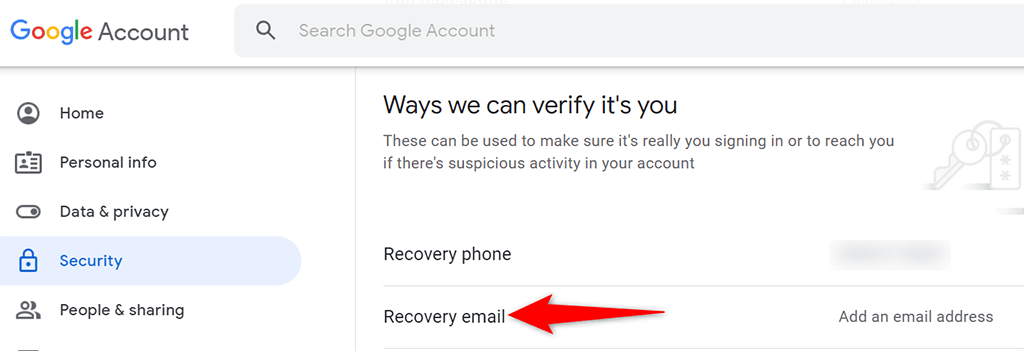
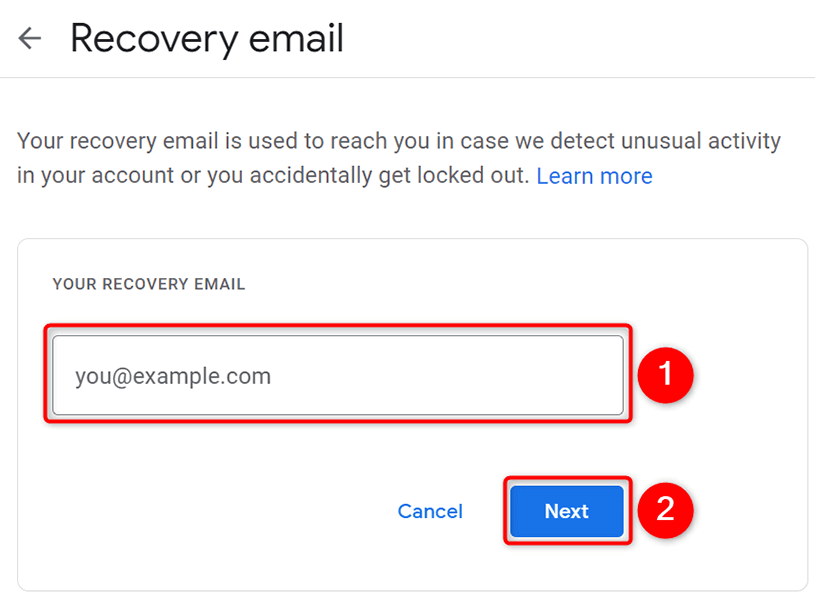
Pentru a genera coduri de rezervă pentru autentificarea cu doi factori:
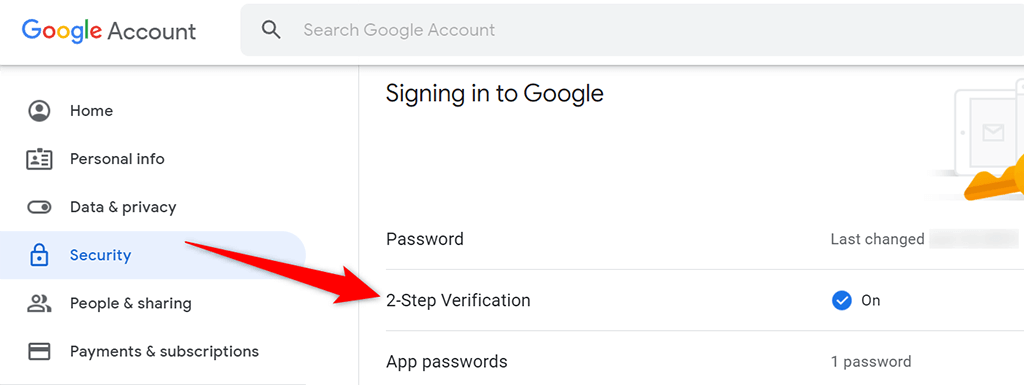
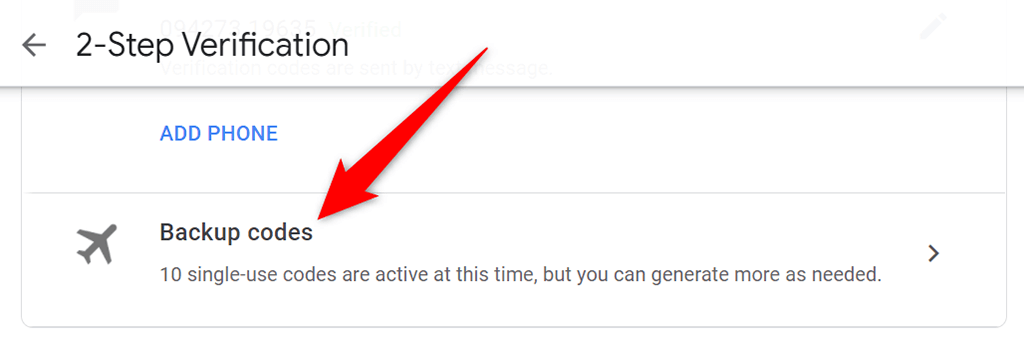
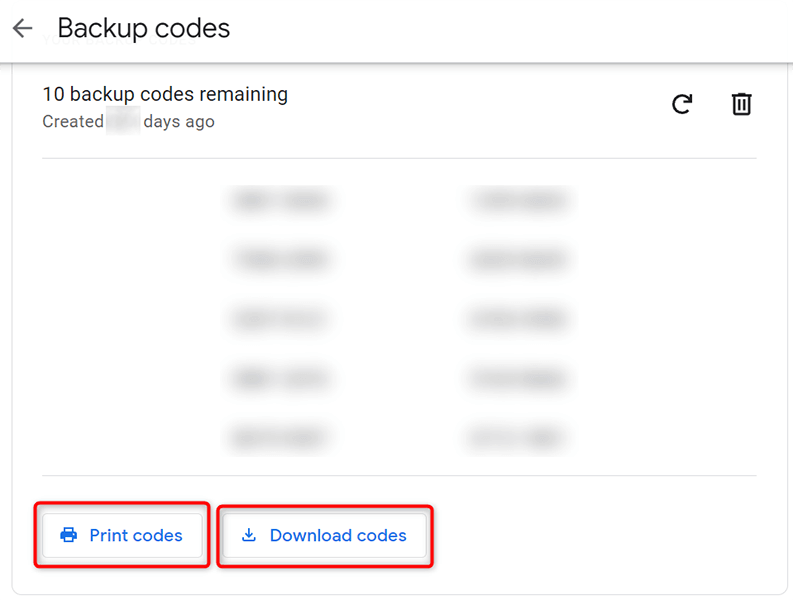
Cu aceste coduri de rezervă la dispoziția dvs., vă puteți accesa acum contul Google chiar dacă nu puteți primi coduri pe telefon sau nu puteți utiliza o aplicație de autentificare pe telefon.
Configurați opțiunile de recuperare și de backup pentru autentificarea cu doi factori pe Microsoft
Ca și Google, puteți adăuga diverse opțiuni de recuperare în contul dvs. Microsoft. Aceasta include o adresă de e-mail, un număr de telefon, o aplicație de autentificare și chiar o cheie de securitate.
Pentru a adăuga o adresă de e-mail sau un număr de telefon de recuperare în contul dvs. Microsoft:
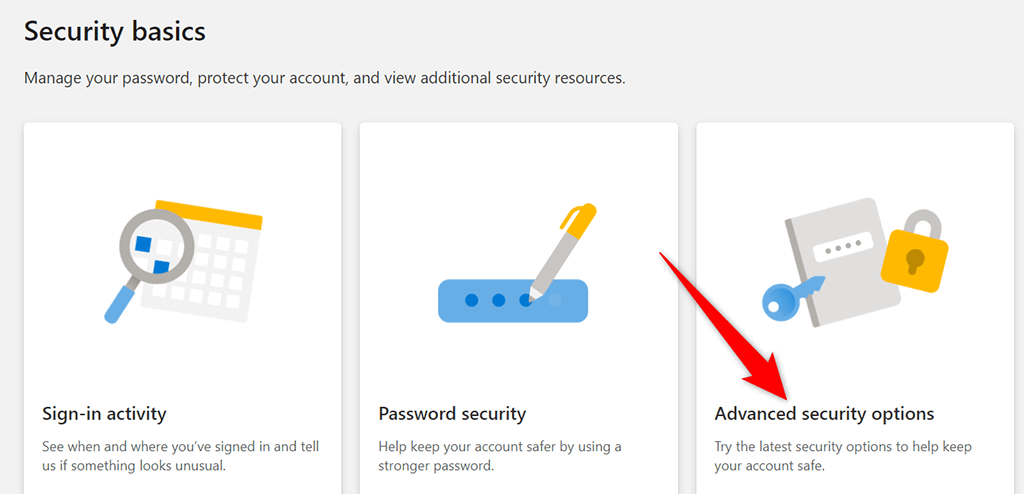
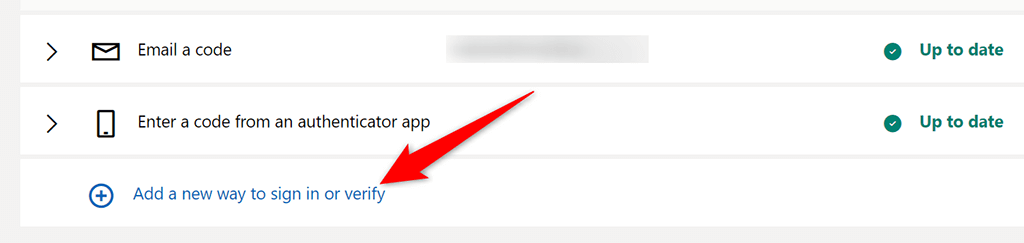
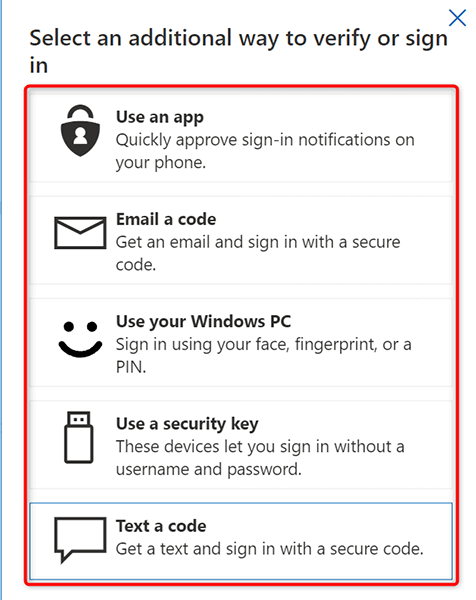
Pentru a genera un cod de recuperare:
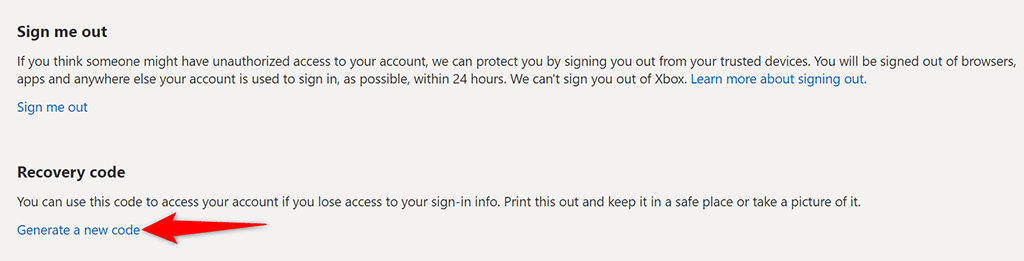
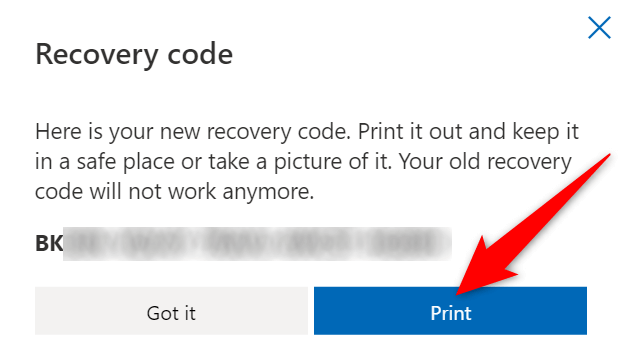
Configurați opțiunile de recuperare și de backup pentru autentificarea în doi factori pe Apple
Într-un cont Apple, puteți adăuga un dispozitiv de încredere sau un număr de telefon de încredere în scopuri de recuperare. Pentru a adăuga un dispozitiv de încredere, tot ce trebuie să faceți este să vă conectați cu contul Apple pe dispozitivele Apple, cum ar fi un iPhone, iPad sau Mac. Ar trebui să aveți autentificarea cu doi factori este activată când faceți acest lucru.
Pentru a adăuga un număr de telefon de încredere în contul tău Apple:
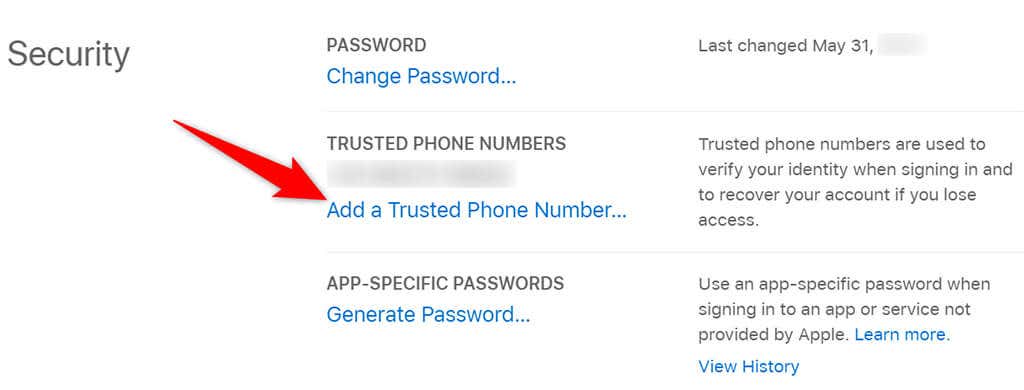
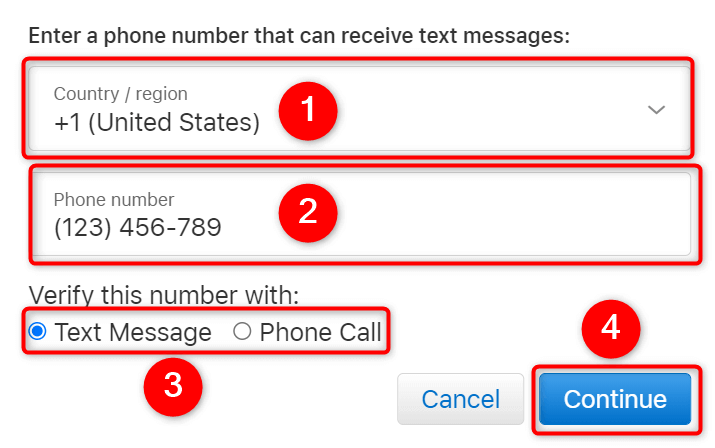
Configurați opțiunile de recuperare și de backup pentru autentificarea în doi factori pe Facebook
Când vine vorba de opțiuni de recuperare, Facebook funcționează aproape la fel ca Google. De exemplu, puteți adăuga o adresă de e-mail secundară sau un număr de telefon la contul dvs. Facebook, iar Facebook va folosi aceste detalii la vă ajută să vă accesați contul.
De asemenea, puteți imprima coduri de rezervă de autentificare cu doi factori în contul dvs. Facebook.
Pentru a adăuga o adresă de e-mail sau un număr de telefon de recuperare:
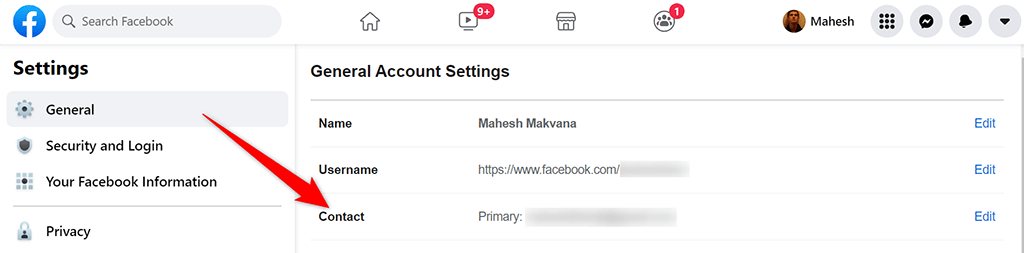
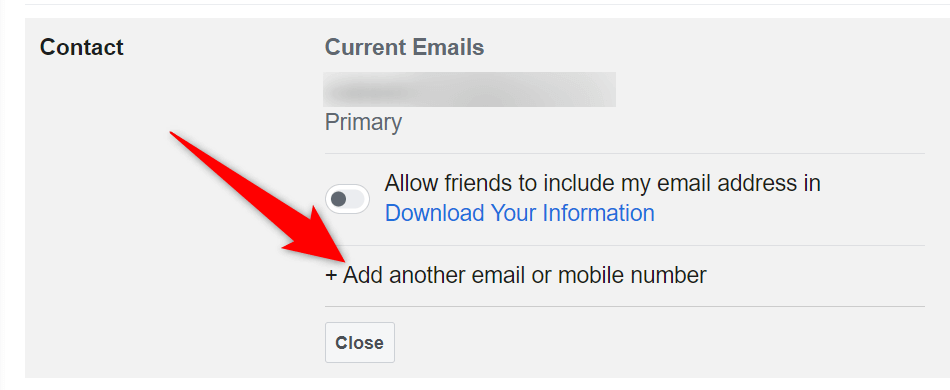
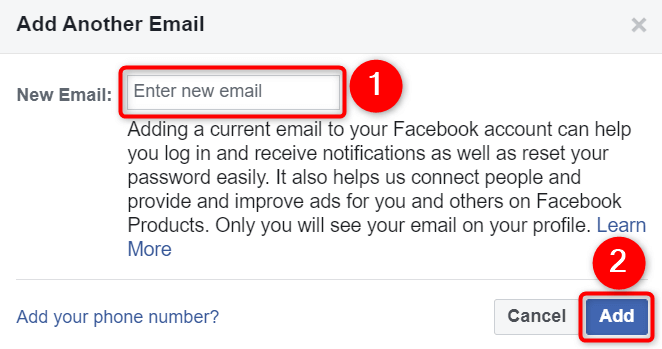
Pentru a genera coduri de rezervă:
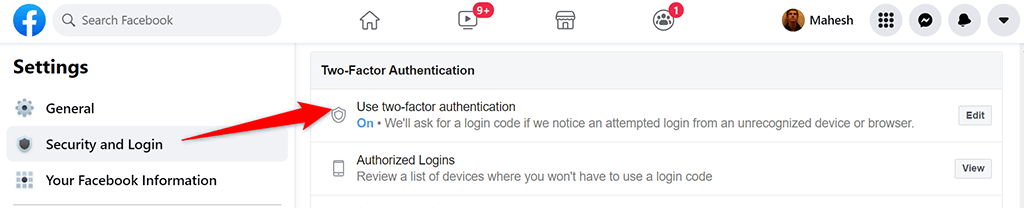
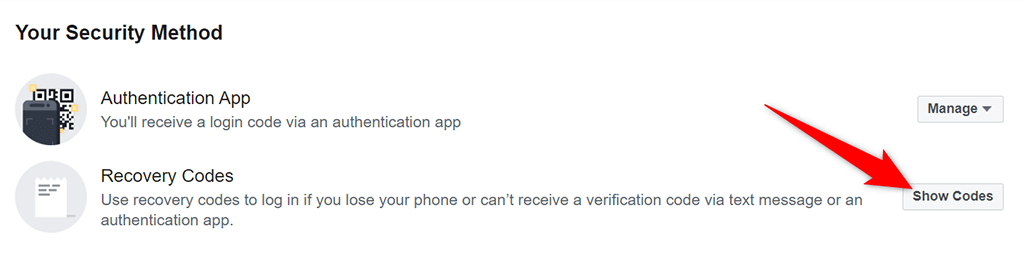
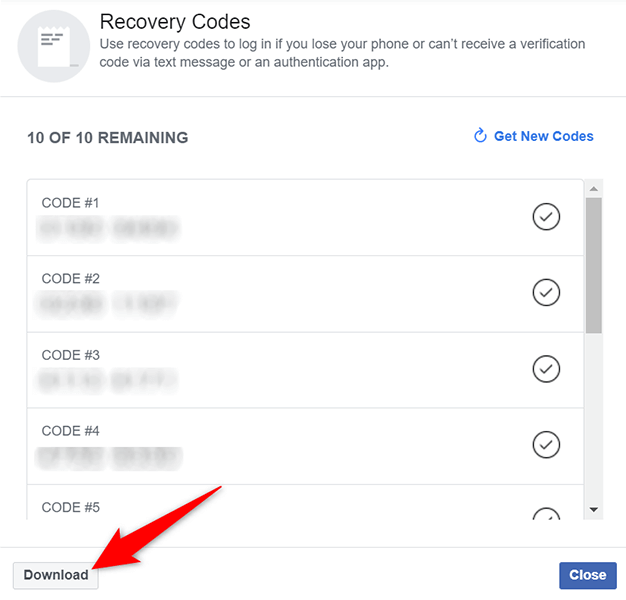
Configurați opțiunile de recuperare și de backup pentru autentificarea cu doi factori pe LastPass
Ca majoritatea celorlalte servicii, LastPass acceptă adrese de e-mail și numere de telefon în scopuri de recuperare. Puteți adăuga unul sau ambele în cont pentru a face contul accesibil chiar și atunci când aveți dificultăți de conectare.
Pentru a face acest lucru:
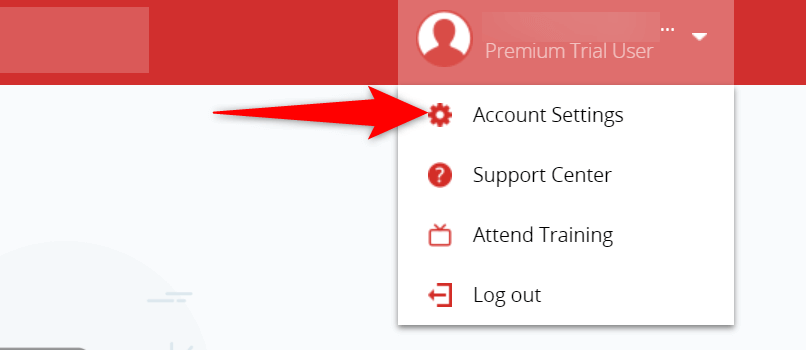
- În sfârșit, selectați Actualizare în partea de jos pentru a salva modificările.
Opțiunile de backup și recuperare vă ajută să recâștigați accesul la conturile dvs.
Pentru a vă asigura că nu veți fi blocat pentru totdeauna din conturile dvs. online, ar trebui să adăugați cel puțin o opțiune de recuperare în conturile dvs. În acest fel, site-ul vă poate contacta la opțiunea de recuperare și vă poate ajuta să obțineți din nou acces la contul dvs. Sperăm că ghidul de mai sus vă ajută să rezolvați această parte critică a securizării conturilor dvs. online.
.